Autocad 2010 Sticky Ribbon panels
Ini termasuk fitur baru di autocad 2010. Ribbon sering dianggap menyusahkan, karena kita harus berpindah-pindah tab. Di autocad 2010, panel pada ribbon dapat ‘dilepas’ dan floating seperti halnya toolbar.
Berbeda dengan revit, Inventor, atau aplikasi vertikal lain yang ‘task based’, pengguna AutoCAD agak repot dengan ribbon ini. Di AutoCAD kita lebih sering berpindah tab. Jadi alternatifnya, kita bisa melepas panel yang sering dipakai, dan tetap menampilkan home tab.
Fitur ini juga tersedia di semua aplikasi Autodesk 2010, tidak hanya AutoCAD.
Bagaimana cara melepasnya? Tinggal cari panel yang diinginkan, klik di panel title, tahan, dan tarik ke area gambar.
Ada beberapa option yang tersedia di ribbon panel.
- Klik pada judul ribbon tab (yang menunjukkan panah >), maka ribbon tab akan terbuka dan menunjukkan semua tool yang tersedia di panel tersebut.
- Klik untuk mengembalikan panel ke dalam ribbon.
- Toggle orientation. Secara default, orientasi panel adalah horizontal. Anda dapat mengubahnya jadi vertikal dengan mengklik tombol ini.
Anda juga dapat mengembalikan panel dengan cara mengklik dan drag panel itu ke ribbon. Misalnya, panel palettes akan dikembalikan ke tab view seperti semula. Tidak peduli tab mana yang aktif. Kita tidak dapat memindah-mindahkan panel dari tab satu ke tab lain dengan cara ini. Kita harus menggunakan CUI untuk melakukannya.
Ini termasuk fitur baru di autocad 2010. Ribbon sering dianggap menyusahkan, karena kita harus berpindah-pindah tab. Di autocad 2010, panel pada ribbon dapat ‘dilepas’ dan floating seperti halnya toolbar.
Berbeda dengan revit, Inventor, atau aplikasi vertikal lain yang ‘task based’, pengguna AutoCAD agak repot dengan ribbon ini. Di AutoCAD kita lebih sering berpindah tab. Jadi alternatifnya, kita bisa melepas panel yang sering dipakai, dan tetap menampilkan home tab.
Fitur ini juga tersedia di semua aplikasi Autodesk 2010, tidak hanya AutoCAD.
Bagaimana cara melepasnya? Tinggal cari panel yang diinginkan, klik di panel title, tahan, dan tarik ke area gambar.
Ada beberapa option yang tersedia di ribbon panel.
- Klik pada judul ribbon tab (yang menunjukkan panah >), maka ribbon tab akan terbuka dan menunjukkan semua tool yang tersedia di panel tersebut.
- Klik untuk mengembalikan panel ke dalam ribbon.
- Toggle orientation. Secara default, orientasi panel adalah horizontal. Anda dapat mengubahnya jadi vertikal dengan mengklik tombol ini.
Anda juga dapat mengembalikan panel dengan cara mengklik dan drag panel itu ke ribbon. Misalnya, panel palettes akan dikembalikan ke tab view seperti semula. Tidak peduli tab mana yang aktif. Kita tidak dapat memindah-mindahkan panel dari tab satu ke tab lain dengan cara ini. Kita harus menggunakan CUI untuk melakukannya.
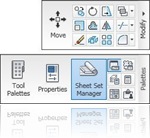
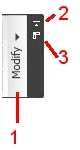
Tidak ada komentar:
Posting Komentar